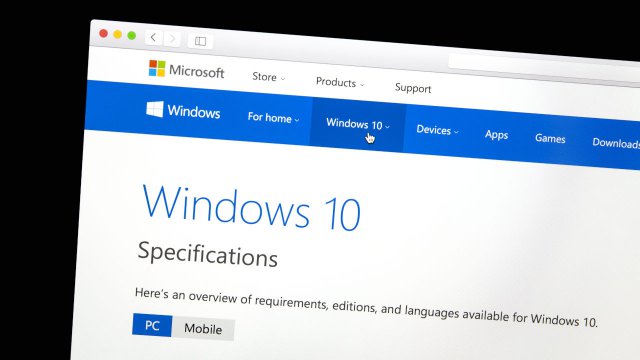Per tutti gli utenti attenti al design e al look del proprio smartphone, un’icona con uno stile diverso potrebbe “rovinare” la schermata Home diventando un qualcosa di davvero fastidioso.
Fortunatamente, almeno i possessori di iPhone possono ovviare alla cosa e, con un sistema semplice ma efficace, potranno personalizzare il telefono a proprio piacimento.
Scopriamo come fare.
Personalizzare le icone dell’iPhone, alcune precisazioni
Prima di iniziare con le operazioni di personalizzazione del proprio iPhone occorre fare una premessa: in questo modo non si sostituirà l’icona esistente con una nuova, ma si creerà una scorciatoia per accedere più velocemente all’applicazione o a una specifica funzione del dispositivo.
Naturalmente per farlo bisogna avere già a disposizione la nuova immagine da utilizzare per l’icona.
È possibile scaricarla da internet, ad esempio scattare una foto sul momento oppure crearne una da zero. L’importante, comunque, è averne già una a disposizione in modo da utilizzarla subito per la “nuova” icona.
Detto questo, possiamo iniziare a personalizzare le icone dell’iPhone.
Come personalizzare le icone delle App di iPhone
Per prima cosa bisogna fare tap sull'app Scorciatoie e, una volta dentro, andare sul segno + posto nell’angolo superiore destro dello schermo.
A questo punto apparirà una pagina chiamata semplicemente Nuova scorciatoia 1 che l’utente potrà rinominare a proprio piacimento.
Qui dentro è possibile assegnare una nuova funzione alla scorciatoia toccando il pulsante Aggiungi azione.
L’utente verrà quindi trasportato all’interno di un menu che mostrerà tutte le varie azioni che è possibile far compiere alla nuova scorciatoia, le possibilità sono davvero molte ma, in questo caso, servirà creare un’azione per un nuovo collegamento.
Quindi bisognerà digitare Apri app nella barra di ricerca e toccare la relativa funzione, scegliendo poi una delle varie applicazioni già installate sul telefono da utilizzare per questa scorciatoia.
Nella scheda dei dettagli, bisognerà a questo punto selezionare l’opzione Aggiungi a Home in modo da visualizzare sul desktop l’icona standard di questa nuova scorciatoia.
Andando sulla schermata principale e tenendo premuto sul collegamento appena creato sarà possibile cambiare l’icona, aggiungendo un’immagine già salvata o, addirittura, utilizzando la fotocamera per scattare una nuova foto.
Una volta selezionata l’immagine da impostare, sarà sufficiente riposizionarla e fare in modo che la nuova icona abbia esattamente il look desiderato.
A questo punto non resta che fare tap su Aggiungi e il gioco è fatto.
Oltretutto è possibile anche nascondere l'icona originale dell'applicazione in modo da vedere solo quella nuova.
Per farlo basta fare tap in un punto vuoto dello sfondo e attendere fino a quando tutte le icone iniziano a oscillare.
Adesso bisogna toccare il segno - posto sul programma da nascondere e poi selezionare l’opzione Rimuovi dalla schermata Home.
Naturalmente il software non verrà cancellato ma solo nascosto è sarà sempre presente nella libreria di quelli installati sull’iPhone.
Per saperne di più: IOS, caratteristiche del sistema operativo Apple